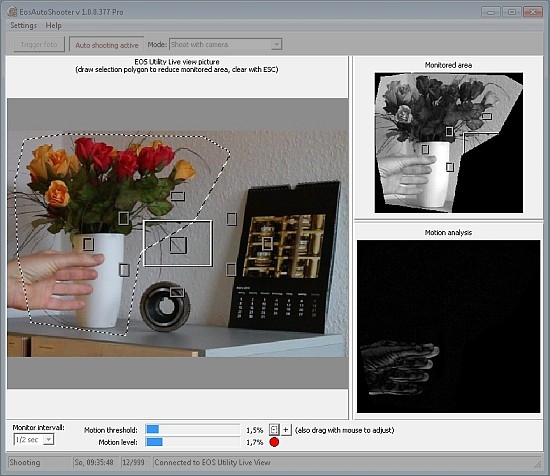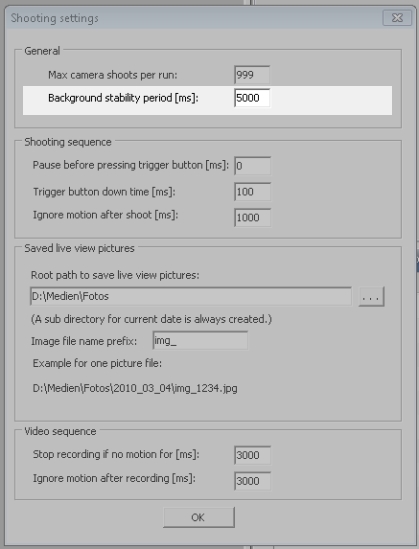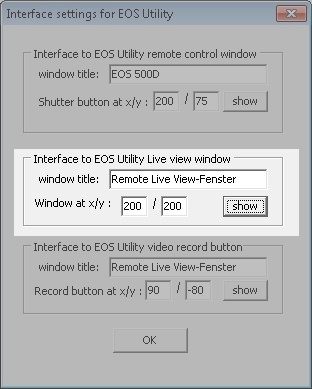|
|
|
Die BewegungserkennungHier wird beschrieben, wie EosAutoShooter aus dem Live View Bild ein Aufnahmesignal für Foto- oder Videoaufnahme erzeugt. BenutzeroberflächeDie hellmarkierten Bedienelemente steuern die Bewegungserkennung:
Der Menüpunkt “Einstellungen”:
Quellen für das Live View BildNormalerweise liefert das Live View Bild von EOS Utility das Bild, das auf Bewegungen untersucht wird. EosAutoShooter kann allerdings jedes Bildschirmfenster auf dem Windos-Desktop auf Bewegungen analysieren. Mögliche Anwendungen sind:
Einschränkungen: Video-Anwendungen, die für die Anzeige direkt die Hardware der Grafikkarte einsetzen und Windows umgehen, können nicht beobachtet werden. Fenstertitel und x/y-Koordinaten des zu beobachtenden “Live View-Bildes” werden im Parameterfenster eingestellt:
Bewegung und SchwellwertZur Bewegungserkennung wird das aktuelle Live View Bild in einem festen Arbeitstakt mit dem jeweiligen Vorgängerbild verglichen. Die Anzahl der veränderten Bild-Pixel, und der Unterschied ihrer Helligkeitswerte ergeben ein Maß für die Bewegung (motion level). Wenn der motion level einen eingestellten Schwellwert (motion threshold) überschreitet, wird eine Aufnahmesignal erzeugt. Eine Aufnahme wird nur ausgelöst, wenn die automatische Aufnahme aktiviert, und EosAutoShooter nicht bereits eine Aufnahme ausführt. Bei der Einstellung des Schwellwertes müssen Sie experimentieren und diverse Störfaktoren beachten. Empfindlichkeit der BewegungserkennungEs gibt eine Reihe von Faktoren, die die Stärke des motion level beeinflussen: Arbeitstakt: (hoher Takt = niedrige Empfindlichkeit)
Zur Bewegungserkennung wird das aktuelle Live View Bild in einem festen Arbeitstakt mit dem jeweiligen Vorgängerbild
verglichen. Bei hohem Arbeitstakt wird sich ein Objekt im Bildausschnitt zwischen zwei Takten weniger weit fort bewegen
als bei niedrigem Arbeitstakt, so dass bei hohem Takt die Bilderkennung unempfindlicher wird.
Achtung: EOS Utility benötigt selber ca. 1/3 Sekunde von der Auslösung bis zur Aufnahme. Die zeitliche Auflösung der Bewegungsüberwachung ist dadurch begrenzt, Abtastintervalle kleiner als 1/2 Sekunde sind daher selten sinnvoll. Bildausschnitt : (grosser Bildausschnittt = niedrige Empfindlichkeit) Aus Gründen der Bildkomposition nimmt die Zone, in der das bewegte Objekt erscheinen wird, oft nur einen Teil des Live View Bildes ein. Dadurch ist der bewegte Bildteil klein im Verhältnis zum Gesamtbild, der Grad an erkannter Bewegung wird niedriger. Mit EosAutoShooter kann der Teil des Bildes, der auf Bewegungen geprüft werden soll, unabhängig vom Gesamtbildausschnitt markiert werden. Dazu wird einfach ein geschlossener Polygonzug in das Live View Bild gezeichnet. Kontrast (hoher Kontrast = hohe Empfindlichkeit) Für Bewegungserkennung wird nur die Bildhelligkeit ausgewertet, nicht aber Farben. Es wird also auf Basis eines Schwarz/Weiss-Bildes verglichen. Bei Motiven mit hohem Kontrastumfang produziert die Bewegungserkennung stärkere Unterschiede als bei schwachen Kontrasten. Automatische Helligkeits-Anpassung (intelligente Verringerung der Empfindlichkeit) EosAutoShooter bearbeitet das aktuelle Live View Bild so, dass es in der ausgewählten Zone denselben mittleren Heligkeitswert hat wie das Vorgängerbild. Daher produzieren gleichmässige Helligkeitsschwankungen kaum Signale für die Bewegungserkennung. Ursachen für gleichmässige Helligkeitsschwankungen:
Intelligente Hintergundserkennung : (intelligente selektive Verringerung der Empfindlichkeit) Wenn sich ein Objekt durch den Bildausschnitt bewegt, wird normalerweise nicht nur beim Erscheinen des Objektes ein Bewegungssignal ausgelöst, sondern auch dann, wenn das Objekt wieder verschwindet. Das Verschwinden eines Objektes ist ja ebenfalls eine “Bildänderung”. Dadurch werden in der Praxis eine Menge Aufnahmen ausgelöst, die nur die immer gleiche Situation ohne das interessierende Objekt zeigen. EosAutoShooter erkennt das Hintergrundbild daran, dass es über längere Zeit stabil bliebt. Aufnahmen durch Bewegungserkennung werden unterdrückt, wenn nur das Hintergrundbild aufgenommen würde. Geringe Beleuchtung (Dunkelheit = Verringerung der Empfindlichkeit) Bei schlechten Lichtverhältnissen nimmt das Bildrauschen einer Digitalkamera zu. Das Bildrauschen verursacht ein Störsignal, das als ständige “Bewegung” im Bild ausgewertet wird. Der Schwellwert “Motion threshold” muss dann auf jeden Fall so hoch gesetzt werden, dass das Rauschen keine Aufnahmen auslöst. Dies verringert die Empfindlichkeit der Bewegungserkennung. Mögliche Einflüsse auf das Live View BildBeachten Sie, dass sich das Live View Bild nicht nur bei Bewegung im Motiv verändert, sondern auch durch andere Einflüsse Änderungen zeigt kann. Eine kleine Auswahl von Störungen und die Gegenmassnahmen:
|
| [EosAutoShooter deutsch] [Download & Kauf] [Kurzanleitung] [Installation] [Benutzeroberfläche] [Bewegungserkennung] [Aufnahme von Fotos] [Aufnahme von Movies] [Probleme & Lösungen] |